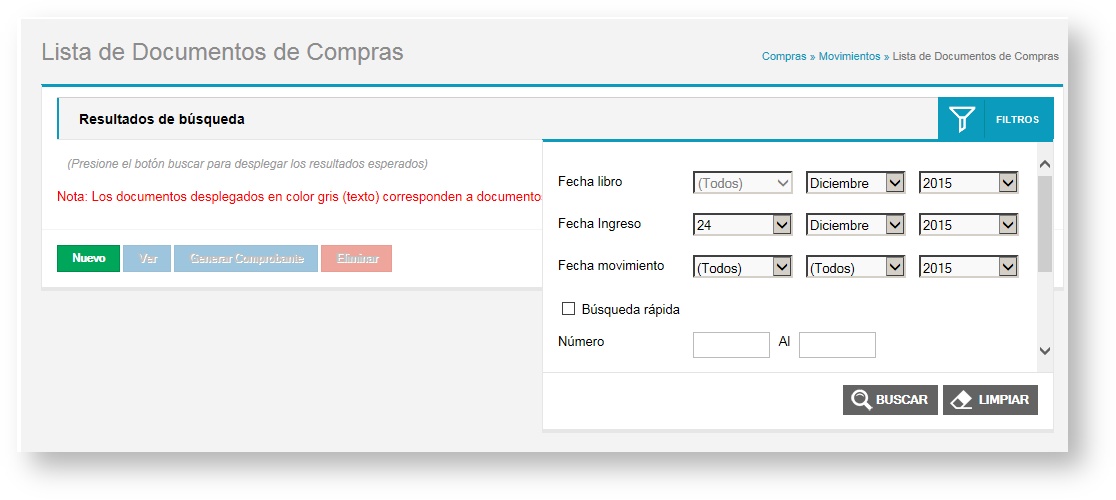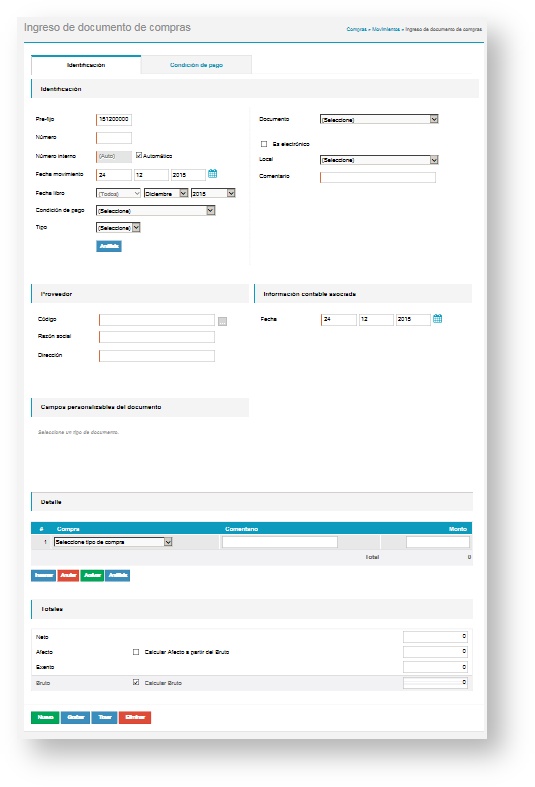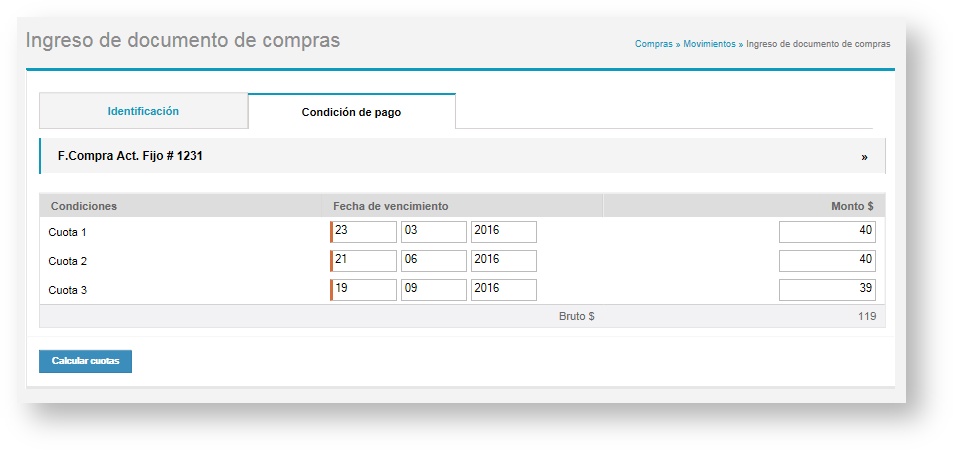El sistema ofrece un buscador, en donde existen los siguientes filtros de datos:
PERÍODO DEL LIBRO: esta fecha corresponde al mes y año que se eligió al momento de realizar el ingreso del documento de compra, donde se definió en qué fecha del libro sería incorporado este documento de compras.
PERÍODO DE INGRESO: esta fecha corresponde al día, mes y año en el cual el documento de compras fue ingresado al sistema, es decir, esta es la fecha que se guarda automáticamente y corresponde al día exacto en el cual el documento de compra fue ingresado al sistema, independiente de la fecha del documento.
PERÍODO DEL DOCUMENTO: esta fecha corresponde a la fecha del documento de compras que esta en el registro de documento y corresponde a la fecha real de la factura, la cual no necesariamente puede ser igual a la fecha de ingreso al sistema.
BÚSQUEDA RÁPIDA
Este filtro tiene como función buscar los documentos de compras sin tener que filtrar por fecha del libro, fecha Ingreso y fecha movimiento, facilitando de está manera el encontrar algún documento, acotando de tal manera que se filtre por el número, tipo de documento y proveedor.
En la parte superior derecha de los formularios de Movimientos por Aprobar y Aprobados, se encuentra el filtro incorporado, como se muestra en la siguiente imagen. (Imagen 1.0)
(Imagen 1.0)
Al chequear búsqueda rápida, inmediatamente los filtros por fechas del lado izquierdo del formulario desaparecen, dejando en esa posición sólo los filtros por Número, Documento y Proveedor. Ver (Imagen 1.1).
(Imagen 1.1)
Al ingresar datos en el filtro de número, y presionar buscar, ya se comienza a procesar el requerimiento a la espera de resultados, Cabe señalar que con solo utilizar 1 de los 3 filtros de la búsqueda rápida se obtendrán resultados, dependiendo si existen registros guardados. (Ver imagen 1.2 y 1.3)
(Imagen 1.2)
(Imagen 1.3)
Cuando la búsqueda finaliza, automáticamente vuelven los filtros de la búsqueda avanzada, dejando el formulario como estaba antes y mostrando los resultados de los filtros utilizados.
De esta manera la búsqueda de los documentos pendientes de facturación o facturados de compras resulta más sencillo buscarlos, ya que no se tendrá como limitante en la operación los filtros de fecha de libro, fecha de ingreso y fecha contable, si es que estos no coinciden.
El sistema, además, ofrece las siguientes opciones:
Editar: esta opción permite editar el documento de compra, sólo cuando se encuentre por aprobar y actualizar algún registro, el cual, no puede ser el tipo de documento, el proveedor, ni el número.
Eliminar: permite seleccionar un documento de compra que se encuentre por aprobar y eliminarlo del sistema.
Aprobar: permite seleccionar un documento de compra que se encuentre por aprobar y aprobar el registro para crear el comprobante contable, el registro en el libro de compras y en las cuentas corrientes, además con esto el documento pasará a la lista de documentos de compra aprobados.
Nuevo: permite crear un nuevo documento de compras.
Al hacer clic en el botón "Nuevo", el sistema muestra el siguiente mensaje que pregunta el tipo de ingreso que se necesita realizar.
Ingreso de documento de compras ASOCIADO A ORDEN DE COMPRA
Ingreso de documento de compras NO ASOCIADO A ORDEN DE COMPRA
En los dos ingresos, el sistema permite completar los siguientes campos:
Carpeta Identificación
La carpeta identificación agrupa los datos de carácter general del documento de compras e identifica una serie de variables para su ingreso, de las cuales se destacan las siguientes:
Es Electrónica: esta opción se debe marcar siempre cuando el documento de compras a ingresar, es un documento electrónico.
Fecha del Documento: corresponde a la fecha impresa del documento de compra.
Fecha Libro: corresponde a la fecha del libro en el cual se incluirá el documento.
INFORMACION CONTABLE: entrega la fecha de digitación o ingreso del comprobante contable generado producto del documento de compras, es decir, esta fecha será en la cual se contabiliza el documento de compra. Este dato es importante cuando los documentos se registran en un período diferente al período del documento.
PROVEEDOR: en esta sección se debe individualizar el proveedor del cual se está ingresando el registro de compras.Una vez completados estos datos, es necesario, sólo en el caso, en el cual se seleccione la opción de Asociado a Orden de Compra, completar en el recuadroÓrdenes de Compra Asociadas la (s) órdenes de compra asociadas para este documento de compras o bien es posible también asociar a la factura las recepciones asociadas a la Orden de Compra.El objetivo de esta asociación es que el sistema automáticamente en el detalle traiga los productos asociados de la orden de compra o de las recepciones.Para realizar la asociación es necesario presionar el botón Insertar, del costado derecho de cada recuadro, y buscar la orden de compra o la recepción, luego clickear el botón aceptar.Ingresados todos los datos de la carpeta IDENTIFICACIÓN de ingreso del documento de compras es necesario pasar a la siguiente carpeta DETALLE.
Carpeta Detalle
En la carpeta detalle, el sistema ofrece dos modalidades de ingreso de datos:
Ingreso de tipos de compra o conceptos de gasto.
Ingreso de artículos en la factura. Esto se realiza marcando el checkbox asocia artículos (s) a la factura.
Ingreso de Tipos de Compra
Estos tipos de compra están previamente configurados en el sistema. En la definición del tipo de comprobante contable y en este ingreso, la operación consiste en seleccionar uno de estos tipos de compra. Agregar una descripción y el monto Neto. El ingreso de los tipos de compra es indefinido y para cada uno de ellos, es necesario completar los datos mencionados anteriormente.
Ingreso de Artículos en la factura
Para el ingreso de artículos en el detalle de la factura de compra, es necesario marcar la opción asocia artículos (s) a la factura e ingresar los siguientes datos:
- Moneda : permite seleccionar la moneda de la transacción.
- Cambio : en el eventual caso que el tipo de moneda elegido sea distinta a la local, se debe indicar el tipo de cambio de la operación.
- Precio Unit.:en el eventual caso que el tipo de moneda elegido sea distinta a la moneda local, se debe ingresar el precio del artículo, pero en la moneda seleccionada anteriormente.
- Precio Unit. $: en el eventual caso que la moneda local sea igual a la moneda seleccionada anteriormente, es necesario asignar el precio en moneda local, de lo contrario el valor será calculado con los dos campos explicados anteriormente.
- Rec(+)/Desc(-): permite ingresar el recargo o descuento por línea de detalle, los cuales pueden ser en pesos o porcentajes y para el caso de los recargos debe ser en positivo y en caso de los descuentos el valor debe ser en negativo.
- Total: corresponde al valor calculado automáticamente por el sistema, a partir del ingreso de los datos anteriores.
En caso que sea necesario ingresar algún monto exento, el ingreso de éste monto se debe realizar, primero en el detalle del documento de compras y luego desglosarlo en la carpeta de totales.Una vez completados todos los datos del detalle del documento de compras es necesario pasar a la carpeta TOTALES para ver el resumen de los valores ingresados, a través de la siguiente pantalla:
Carpeta
TotalesLa carpeta de Totales muestra el resumen de los valores ingresados y calculados en el detalle del documento de compras. Además entrega la información respecto a los datos ingresados, para lo cual existen los siguientes conceptos:
NETO: corresponde a la suma del valor Afecto más exento.
AFECTO: corresponde al valor que estará afecto a impuesto, el cual no siempre es igual al valor Neto.
EXENTO: corresponde al valor que NO estará afecto a impuesto, el cual debe haber sido ingresado también en el detalle y para lo cual ahora es necesario registrar el valor para que el sistema lo reste con el Neto y recalcule nuevamente el afecto.
IMPUESTOS: corresponde a las distintas configuraciones de impuesto que se pueden crear y para lo cual sólo se mostrarán los impuestos asociados al respectivo documento de compras y se calculará según la configuración realizada.
BRUTO: se muestra el valor total del documento de compras, considerando todos los impuestos que pueda tener el documento de compras.Una vez revisados los datos de la carpeta Totales, es necesario pasar a la carpeta
CONDICION DE PAGO, sólo cuando la condición de pago que fue elegida en la identificación del documento de compras no tenga la naturaleza CONTADO.
Carpeta Condición de pago
La carpeta Condición de Pago muestra las cuotas a pagar del documento de compras con sus respectivas fechas de vencimiento. No obstante, el sistema permite modificar esta información tanto en el caso de las fechas como de los montos de cada una de las cuotas, pero la suma total de las cuotas en ningún caso podrá ser superior al monto bruto del documento de compras.Para finalizar y registrar el documento en el sistema, clickear el botón "Grabar".